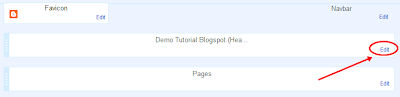- Materi Berhak Cipta, dan
- Konten yang tidak memadai.
Bagaimana ketentuan Google tentang Materi Berhak Cipta, berikut ini ulasan singkat yang saya ambil dari Support Google untuk Google Adsense :
Iklan Google tidak boleh tampil di situs web dengan konten yang dilindungi undang-undang hak cipta, kecuali situs memiliki hak hukum yang memadai untuk menayangkan atau mengarahkan lalu lintas ke konten tersebut. Beberapa contoh konten berhak cipta dapat mencakup berkas mp3 dan video, acara televisi, perangkat lunak, komik, serta karya sastra.
Situs web yang menampilkan situs web orang lain dalam bingkai atau jendela situs mereka dianggap sebagai pembingkaian konten. Google melarang penempatan iklan pada laman tersebut.
Situs web yang menampilkan situs web orang lain dalam bingkai atau jendela situs mereka dianggap sebagai pembingkaian konten. Google melarang penempatan iklan pada laman tersebut.
Harap perhatikan bahwa contoh ini tidak terbatas hanya pada hal berikut.
Dapat diterima | Tidak dapat diterima |
|---|---|
|
|